苹果手机是一款功能强大且设计精美的智能手机,使用起来非常方便,在使用苹果手机时,我们可能会遇到需要调整时区或者美区的情况。苹果手机调整时区非常简单,只需要进入设置中的通用选项,找到日期与时间选项,然后选择时区进行设置即可。而要切换到美区购买应用或者下载内容,只需要在App Store中切换到美国地区即可。苹果手机让我们的生活更加便利和美好。
苹果手机怎么调整时区
步骤如下:
1.第一步,我们解锁iPhone后。在桌面上找到设置图标,点击进入
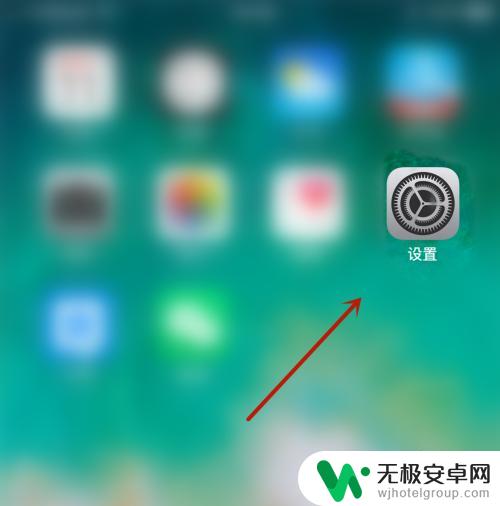
2.进入苹果设置后,我们要往上滑动页面,如下图所示
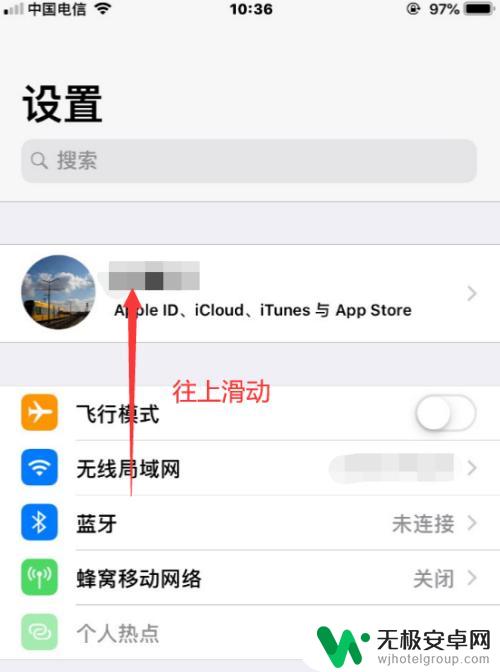
3.直到看到通用选项后,我们点击进入即可
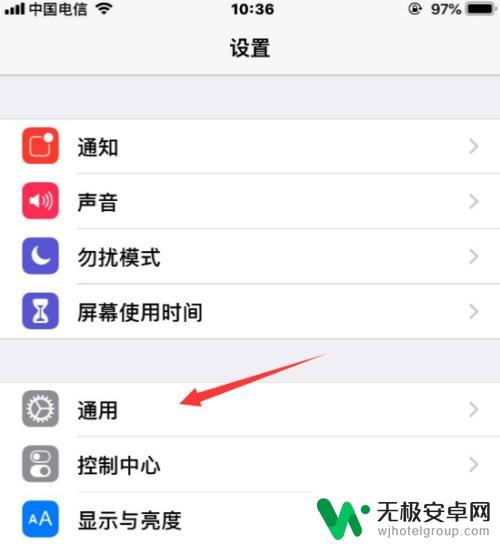
4.在苹果的通用界面,我们在下方找到“日期与时间”选项,点击进入
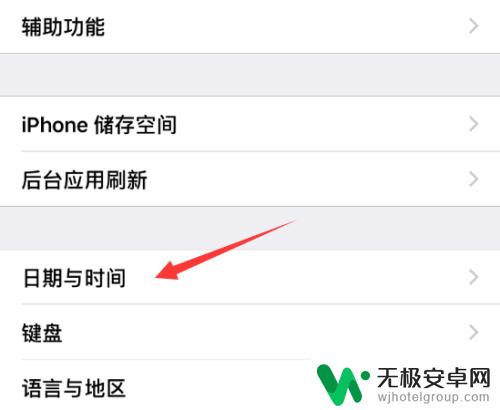
5.在日期与时间界面,我们首先要将自动设置选项关闭,如下图示
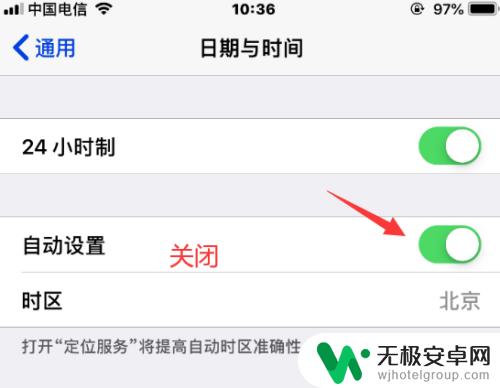
6.关闭自动设置后,我们才能点击进入时区,如下图所示,点击进入
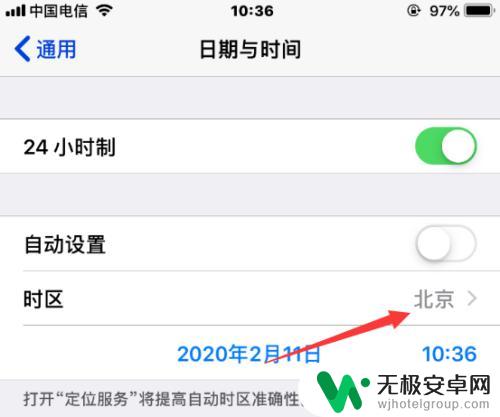
7.在时区修改界面,我们输入目标地区,随后点击选择。这样就成功修改iPhone的时区了!
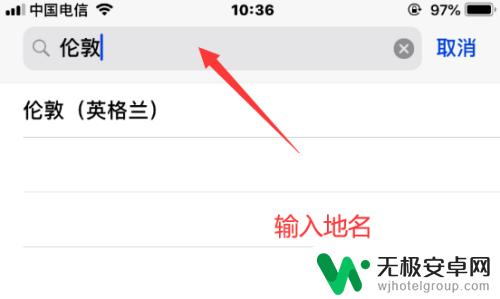
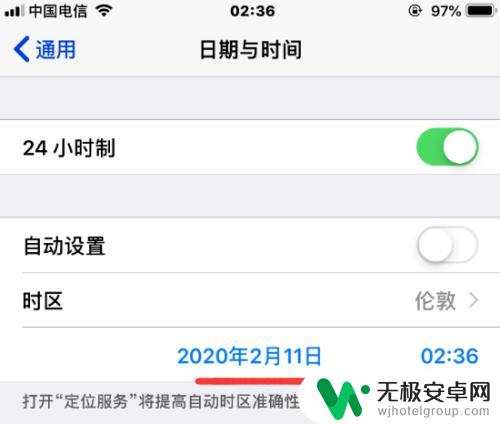
以上就是苹果手机怎么美区的全部内容,如果你遇到了相同的问题,可以参考本文中的步骤来解决,希望这对大家有所帮助。









